Le format vidéo MOD peut sans aucun doute être appelé le choix parfait pour représenter et lire des vidéos et de la musique de haute qualité. Ce format n'est peut-être pas aussi célèbre que les formats MP4, AVI ou MOV, mais il est toujours bien implanté dans la manière dont les médias sont diffusés sur différents logiciels. Toutefois, si vous souhaitez convertir votre fichier du format vidéo MOD en MP4 ou tout autre format, nous avons le guide idéal pour vous. Lisez cet article pour en avoir une idée claire.
Partie 1 : Qu'est-ce que le format vidéo MOD ?
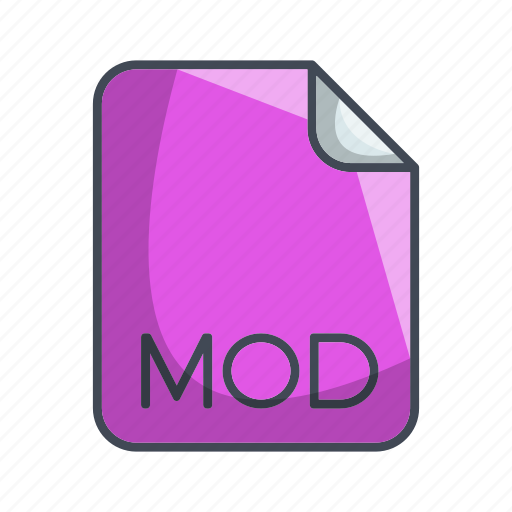
MOD est le premier format de fichier de module. Il est utilisé pour les présentations musicales et les vidéos qui ont une touche musicale. Le format vidéo MOD contient généralement un ensemble d'instructions qui servent de guide ou d'échantillons. Une série de modèles décidera de la façon dont ces échantillons seront lus lorsque vous lancerez la vidéo sur le logiciel concerné. Panasonic et JVC ont créé ensemble le format MOD dans le passé.
Partie 2 : Comment ouvrir les fichiers MOD avec le logiciel adéquat ?
Parfois, trouver le logiciel le plus rapide pour ouvrir vos fichiers au format vidéo MOD peut être irritant et prendre du temps. Pour éviter tous ces tracas inutiles, nous avons répertorié pour vous quelques logiciels utiles.
MikMod (Mac et Windows)

MikMod est un lecteur et une bibliothèque de modules supportant le format vidéo MOD. Outre le format MOD, il lit également les formats IT, XM, MOD, MTM, S3M, STM, ULT, FAR, MED, DSM, AMF, IMF, etc. Il s'agissait à l'origine d'un lecteur pour MS-DOS, mais il a été porté sur d'autres plates-formes également, notamment Mac et Unix.
Milky Tracker (Mac et Windows)
MilkyTracker est un tracker musical multiplateforme gratuit permettant de composer de la musique au format .MOD. Il prend également en charge les formats du module XM. Il comporte un éditeur simple et un éditeur instrumental. Il prend en charge plusieurs plateformes, dont Windows, Unix, Amiga, etc. Avec plus de 30 formats de modules importés et la prise en charge simultanée de l'édition et de la lecture, il constitue un bon choix pour ouvrir votre fichier MOD.
VLC Media Player (Mac et Windows)
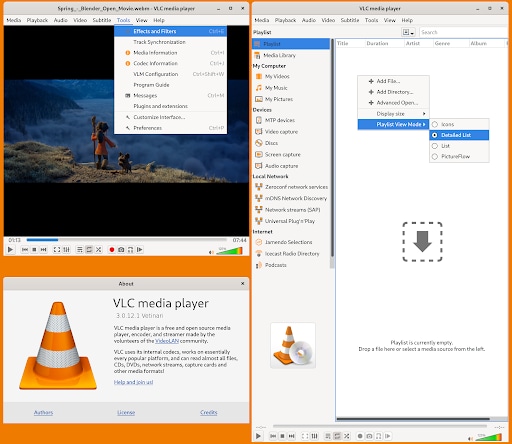
VLC Media player est un lecteur recommandé pour les fichiers au format vidéo MOD. Cependant, vous devrez modifier l'extension .mod avant d'utiliser le lecteur VLC. Si les fichiers MOD sont lus sans changer l'extension, le lecteur VLC signalera que le fichier est corrompu ou qu'il ne correspond pas au format du module de suivi. Il permet également de lire des fichiers partiellement téléchargés. Pour lire votre fichier MOD, il suffit de double-cliquer sur le fichier ou de lancer le lecteur multimédia VLC, puis de parcourir le fichier au format vidéo MOD (après avoir changé de format) que vous souhaitez lire.
Si vous ne pouvez pas ouvrir le fichier MOD pour une raison quelconque, une meilleure option consiste à convertir le fichier au format vidéo MOD dans un format préféré. Nous verrons comment cela se passe dans la section suivante.
Partie 3 : Comment convertir les fichiers MOD ?
Vous trouverez ci-dessous la liste des meilleurs logiciels que vous pouvez utiliser pour convertir votre fichier vidéo MOD en différents formats.
Outil 1 : Wondershare UniConverter
Wondershare Uniconverter (précédemment connu sous le nom de Wondershare Video Converter) est un outil puissant qui aide ses utilisateurs à convertir des fichiers dans une variété de formats. Pour compléter ses fonctionnalités, il est également un éditeur vidéo, un compresseur vidéo et un graveur de DVD. Il se targue d'une vitesse de conversion 30 fois plus rapide que le convertisseur normal.
Étape 1 : Lancez Wondershare UniConverter. Double-cliquez sur l'icône UniConverter présente sur votre bureau ou recherchez-la dans la barre de recherche.
Étape 2 : Sélectionnez les fichiers mod que vous devez convertir. Ajoutez le fichier mod en utilisant l'option d'ajout ou en faisant glisser le fichier dans l'interface.
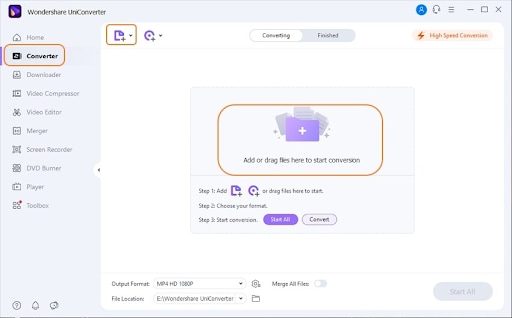
Étape 3 : Choisissez votre format de sortie préféré. En bas de la fenêtre, développez l'option de format de sortie pour choisir le format vers lequel vous souhaitez convertir votre fichier.
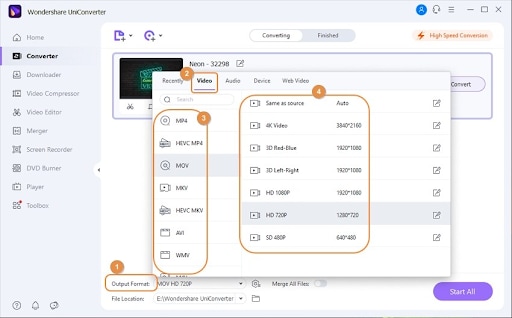
Étape 4 : modifiez le fichier au format vidéo MOD, si nécessaire, ou passez cette étape.
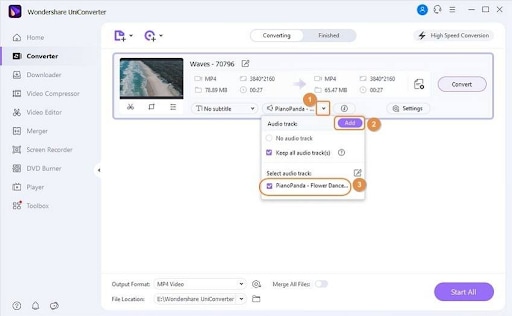
Étape 5 : Choisissez où vous voulez que le fichier soit sauvegardé et cliquez sur Convertir.
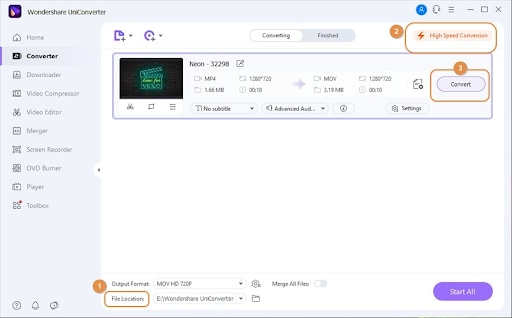
Outil 2 : Videosolo
Videosolo est un convertisseur, compresseur et éditeur vidéo tout-en-un. Son interface facile à utiliser vous aide à convertir votre fichier vidéo dans plus de 150 formats disponibles. Les développeurs affirment qu'il est 100 % sécurisé et sans virus. Ils proposent une version d'essai pour tous les programmes.
Voici les étapes à suivre pour utiliser Videosolo afin de convertir vos fichiers préférés :
Lancez Videosolo sur votre Windows ou Mac. Vous pouvez facilement télécharger l'application à partir du site officiel qui est disponible sur Google (tapez sur le moteur de recherche).
Étape 1 : Importez le fichier mod que vous voulez convertir en cliquant sur le signe '+'.
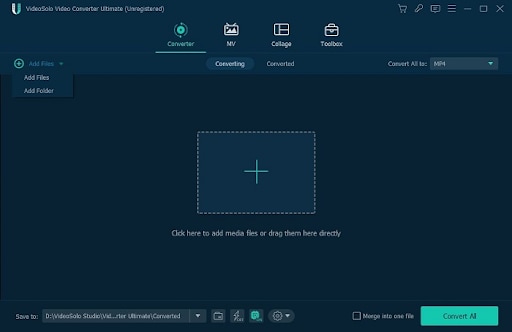
Étape 2 : Sélectionnez le format de sortie préféré dans l'option "convertir en".
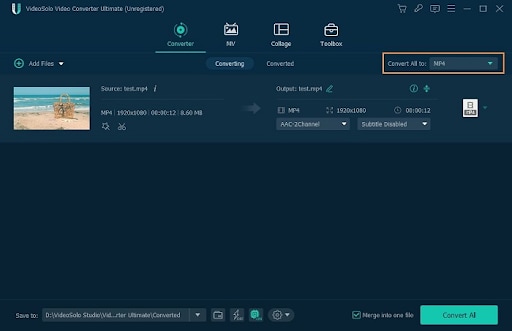
Étape 3 : Commencez à convertir le fichier en cliquant sur le bouton "Convertir".
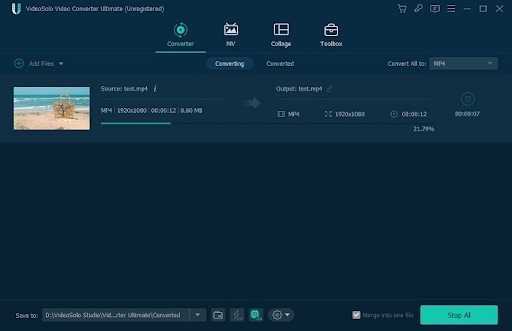
Outil 3 : Zamzar
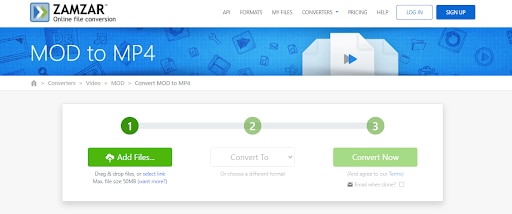
Zamzar est un convertisseur de fichiers en ligne. Il possède l'interface la plus simple. Tout ce que vous avez à faire est de télécharger, de sélectionner le format et de cliquer sur convertir. Il prend également en charge la compression des fichiers.
Vous trouverez ci-dessous la marche à suivre pour utiliser Zamzar :
Étape 1 : Téléchargez le fichier.
Étape 2 : Choisissez le format dans lequel vous voulez convertir le fichier.
Étape 3 : Cliquez sur Convertir.
Outil 4 : Movavi
Movavi peut convertir vos fichiers en plus de 180 formats à une vitesse incroyable. On peut également ajouter des sous-titres à la vidéo si nécessaire.
Voici les étapes à suivre pour utiliser le convertisseur de Movavi :
Étape 1 : Installer le convertisseur MOD de Monavi.
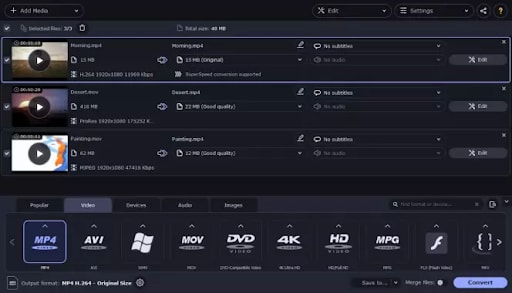
Étape 2 : Ajoutez la vidéo au format MOD en cliquant sur le bouton d'ajout.
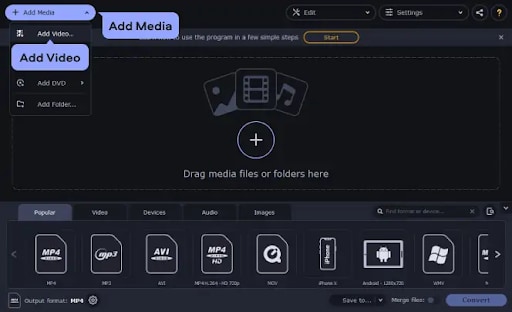
Étape 3 : Modifier les fichiers téléchargés si nécessaire
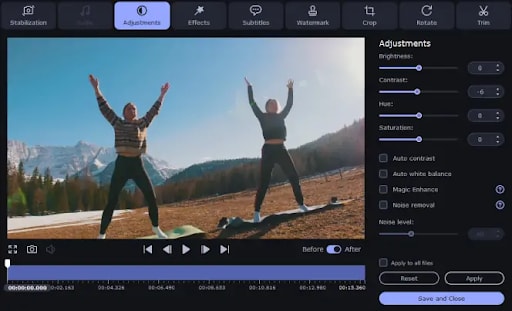
Étape 4 : Compresser le fichier en fonction de vos besoins. Cette étape est totalement facultative et dépend des intérêts personnels.
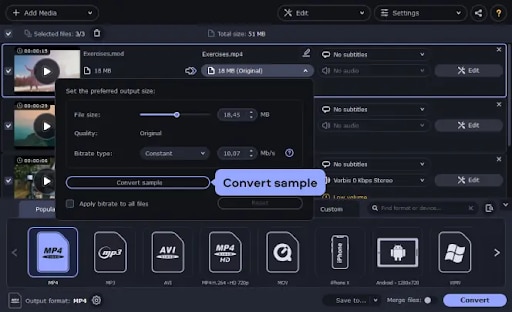
Étape 5 : Choisissez votre nouveau format
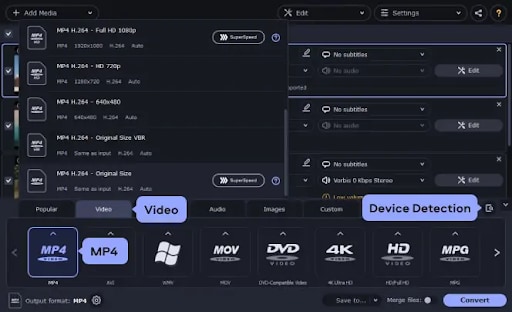
Une fois cela fait, vous pouvez cliquer sur enregistrer et lancer le processus de conversion en cliquant sur l'option présente dans le coin droit de la page en bas.
Si, par hasard, votre fichier au format vidéo MOD est altéré ou endommagé, vous pouvez toujours le récupérer. Parfois, ni le logiciel n'est capable de lire le fichier mod, ni la conversion n'aident. Cela implique que votre fichier MOD original est actuellement corrompu. Heureusement, avec une pléthore de logiciels visant à améliorer la récupération de fichiers, ce n'est plus qu'une question de clics avant de récupérer votre précieux fichier.
Bonus : Comment récupérer les fichiers MOD ?
Votre dernière option pour récupérer vos fichiers vidéo parfaits est de les passer dans un logiciel de récupération. Ils modifieront toutes les perturbations et ajusteront votre vidéo pour qu'elle ressemble à ce qu'elle était avant que tout ne se dérègle. Voici notre meilleure suggestion pour vous.
Wondershare Recoverit est un outil de récupération de données qui prend en charge plus de 550 formats de fichiers. On peut facilement récupérer des photos, des vidéos, des documents, des audios, des courriels et des archives. L'interface conviviale permet à chacun de récupérer facilement ses précieuses données. Pour utiliser ce logiciel, il faut l'acheter. Une version d'essai est également disponible gratuitement et vous aide à trouver une taille limitée de données.
Téléchargez et installez Wondershare Recoverit sur votre appareil.
Note : Méfiez-vous des fausses sources et ne payez pas ou ne gaspillez pas votre énergie sur des sites tiers. Wondershare n'a pas de collaborations ou de sites secondaires.
Étape 1 : Lancez Recoverit et sélectionnez l'emplacement où votre fichier au format vidéo mod a été perdu.
Vous pouvez également sélectionner des périphériques externes comme les clés USB, les cartes SD et les disques durs.

Étape 2 : Maintenant, vous pouvez choisir l'emplacement où vous voulez que votre fichier soit stocké après la récupération. Vous pouvez configurer un filtre afin que le logiciel ne recherche que le type de fichiers qui vous intéresse et que seul ce disque dur soit réduit.

Étape 3 : Vous avez vos fichiers en place. Donnez-leur un aperçu final pour voir si ce sont les fichiers avec lesquels vous voulez travailler. Si vous voulez continuer, cliquez sur "Récupérer" et attendez que le processus soit terminé.

Ces trois étapes sont tout ce dont vous avez besoin pour vous rétablir. Les fichiers MOD et leur donner un bon coup de pinceau. Il vous aidera à retrouver la qualité initiale de vos fichiers vidéo.
Conclusion
Le format vidéo MOD peut sembler être un ajout compliqué aux formats existants. Mais ce n'est pas du tout le cas. Bien que seuls quelques logiciels puissent lire ces fichiers avec succès, ils offrent certaines des meilleures expériences musicales qui soient ! Ils sont joués en série et l'esthétique de ces fichiers reste inégalée. Nous vous proposons une liste de logiciels qui peuvent ouvrir les fichiers. Si ce n'est pas le cas, Wondershare Uniconverter est la meilleure solution pour changer le format sans problème. Et si vous voulez récupérer la qualité de ces fichiers, utilisez Wondershare Recoverit pour faire les choses en un clin d'œil ! Alors, qu'est-ce que vous attendez ? Allez-y et réglez tout !



